1、首先新建一个word文件并打开,点击文档内容区(白色区域)顶部。
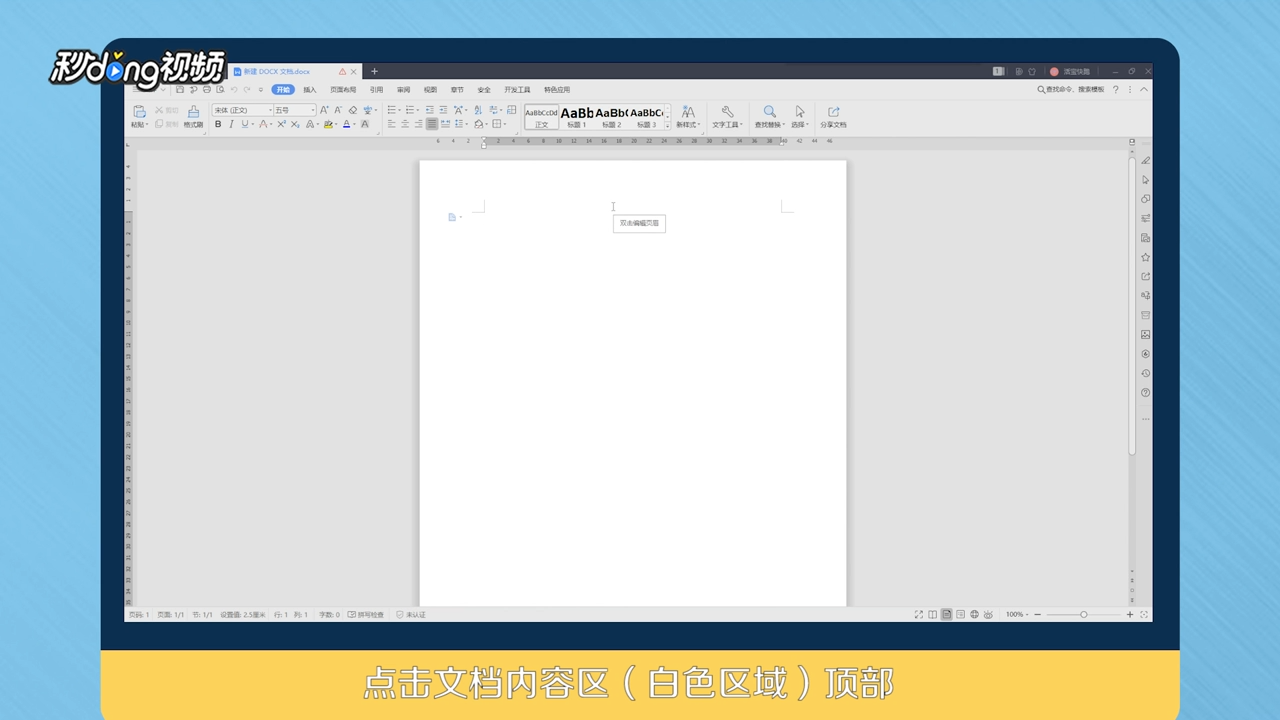
2、可以看到一条虚线,这条虚线以上部分是页眉,虚线以下区域不可编辑。
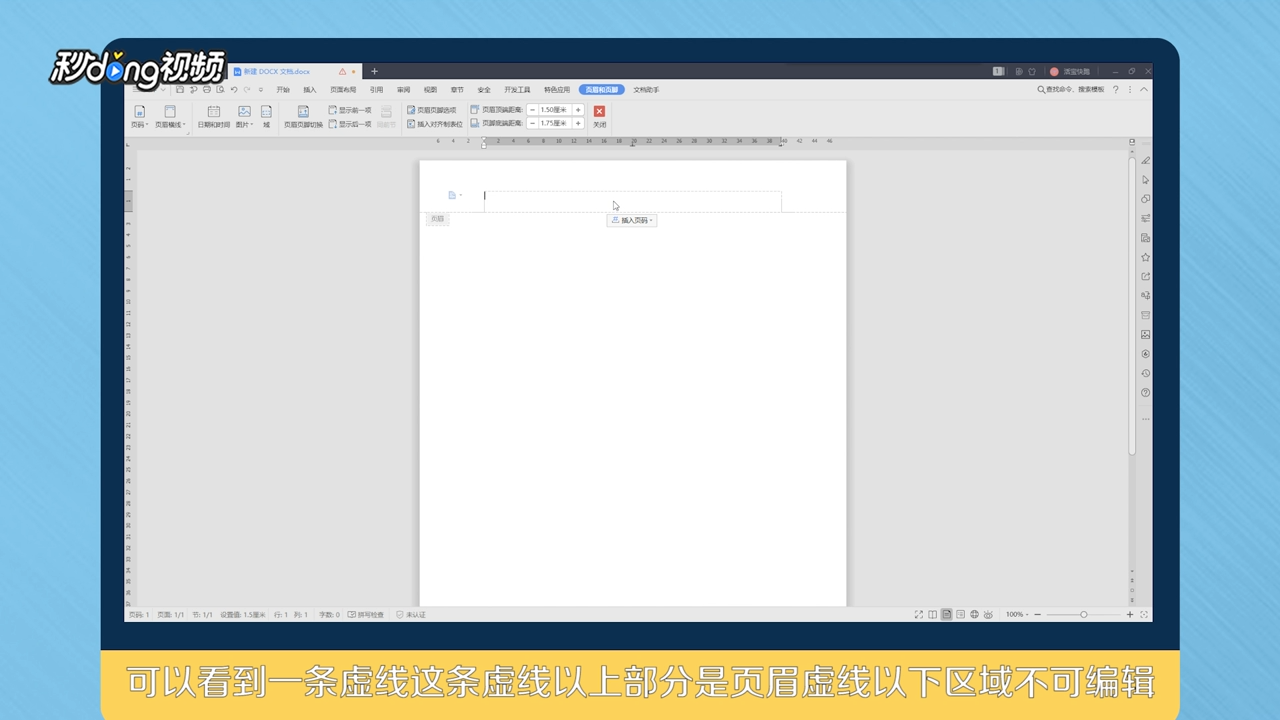
3、在激活页眉区域的时候,可以看到“页眉和页脚工具设计”选项卡同时被激活,调整“位置”皤材装肢工具组中的“页眉顶端距离”实现位置的调整。

4、接着点击“开始”选项卡中的段落工具组右下角的小箭头,启动段落对话框,调整段前距或段后距来达到目的。
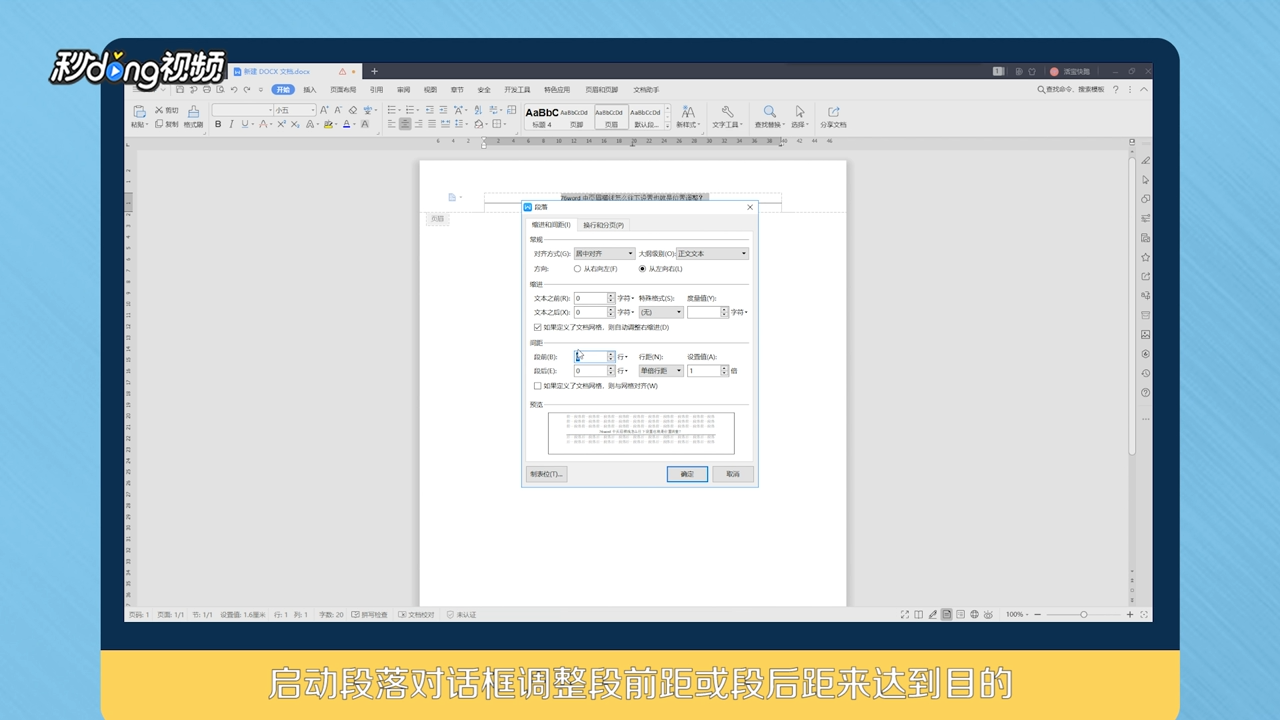
5、可以使文字和线条的距离发生变化,点击“开始”选项卡中的段落工具组右下角的小箭头,或者是点击“行距”按钮启动段落对话框。

6、然后在段落对话框中设置行距,多倍行距,值为2,点击“确定”按钮,查看效果。
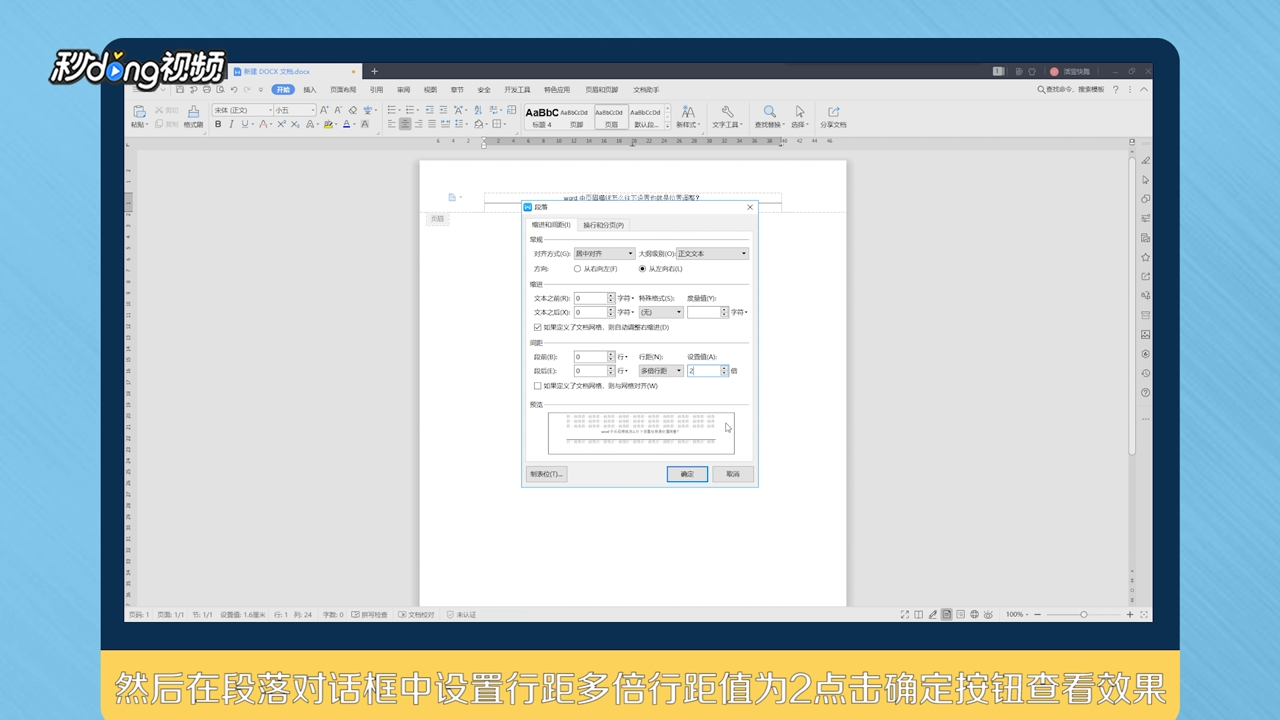
7、总结如下。

